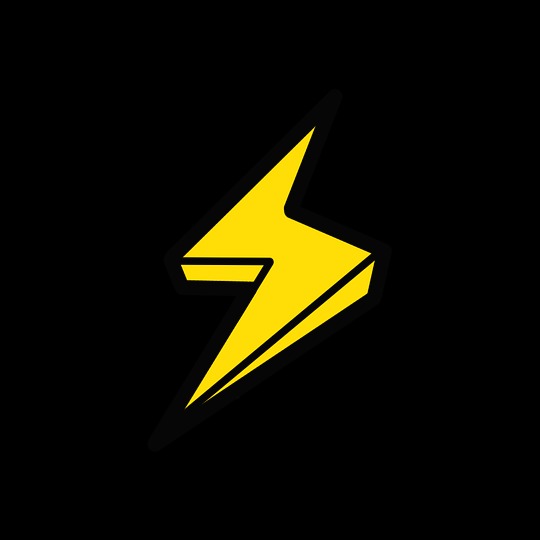Dev_R
MySQL 설치 본문
이번에 안드로이드 토이프로젝트를 진행하며 DB부분에 대한 공부가 필요해져
토이프로젝트에 사용 가능한 정도만 배우고 포스팅해보겠습니다.
오늘은 MySQL 설치부터 실행까지 진행하겠습니다.
우선 아래 링크로 이동해서 설치파일을 다운받겠습니다.
https://www.mysql.com/downloads/

이런 페이지가 나오는데요 조금 더 아래로 내리시면 Community Download 버튼이 나옵니다.

그러면 아래와 같은 창이 뜨는데요

여기서 커뮤니티 서버를 클릭하도록 합니다.

그 다음 go to download page 버튼을 클릭합니다.

그 다음 저는 윈도우 환경에서 사용할것이기 때문에
윈도우 버전 아래 398.9M 짜리를 다운로드 하겠습니다.
그 후 다운로드가 완료되면 실행시킵니다.

여러번의 관리자 권한 승인 후..

기본 설정대로 next

다음 화면에서 Excute를 클릭합니다.

그러면 설치를 진행하는데요
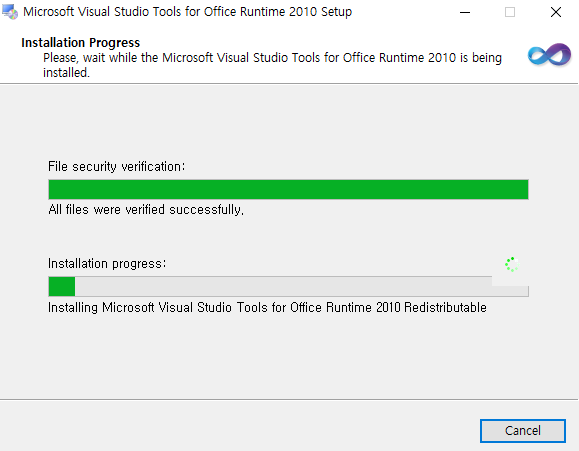
요런식으로 새로운 창과 함께 설치가 진행됩니다.
끝나면 창을 닫고

원래의 창에서 Next를 클릭합니다.

다음 뜨는 창에서도 Excute해줍니다.
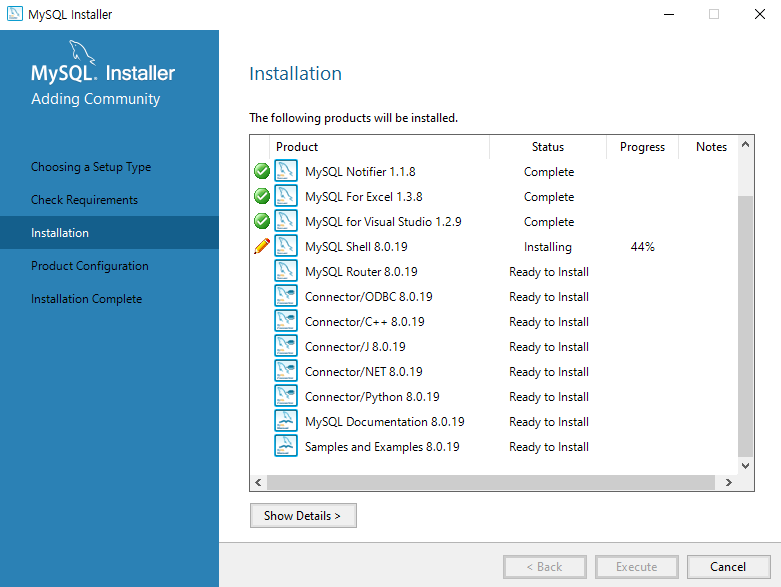
자동으로 모든 파일들이 설치가 되어 집니다.
시간이 꽤 걸리더군요...
설치가 완료되면 next next

이후

이렇게 체크하고 next

그다음도 이대로 진행하겠습니다.

실무에선 아직 5.x 버전을 많이 쓴다고도 하고,
저는 제가 쓰는 호스팅업체에서 버전이 아직 5.x 라서
Use Legacy Authentication method(retain mysql 5.x compatibility) 5.x 버전 호환성 유지하기위해
아래를 체크하겠습니다.
최신버전 쓰실분은 위에를 클릭해주시면 됩니다.
다시 next
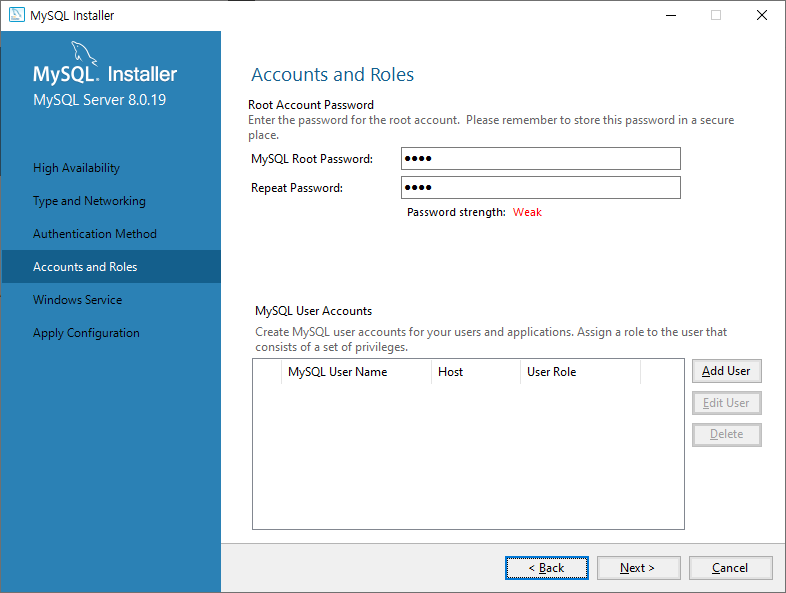
password를 입력해주시면 되는데요
까먹으시면 안되요ㅠ

다음화면도 그대로 next

excute를 눌러 설치해주세요~
그러면
드디어

finish 버튼을 보실 수 있습니다.

그런데 또 있네요?
다시 next..

이대로 그대로 다시 Finish!

next..

password 입력후 check..

확인이 되면 next

excute..!

마지막인가?

아직 남았네요 next

진짜 이제 다 됬네요

이제 MySQL을 설치 완료 했습니다.
이제 윈도우에서 MySQL Client를 찾아서 누르면

위처럼 비밀번호를 입력하시면 이용하실 수 있습니다!

select version();
버전확인 까지해주면
MySQL 설치부터 실행까지 진행되었습니다.
다음엔 원격지에서 접속해보겠습니다.
'개발 Project > Android' 카테고리의 다른 글
| 안드로이드 스튜디오 + 새로운 Activity 추가하기 (0) | 2020.06.03 |
|---|---|
| 안드로이드 스튜디오 + 웹뷰 Web View 구현 (1) | 2020.06.03 |
| 안드로이드 스튜디오 + FCM Notification 푸시기능 추가하기 (0) | 2020.06.03 |
| '마스크 알리미' 개발 뒷 이야기를 공개합니다! (1) | 2020.04.17 |